Qt+Opencv:Qt中部署opencv
发布时间:2023年12月28日
一、获取opencv
本文先只介绍opencv-release版本的获取方式,如果有版本指定编译工具链需求的朋友,可以通过下载opencv的源码,使用cmake进行编译。
获取地址:https://opencv.org/releases/
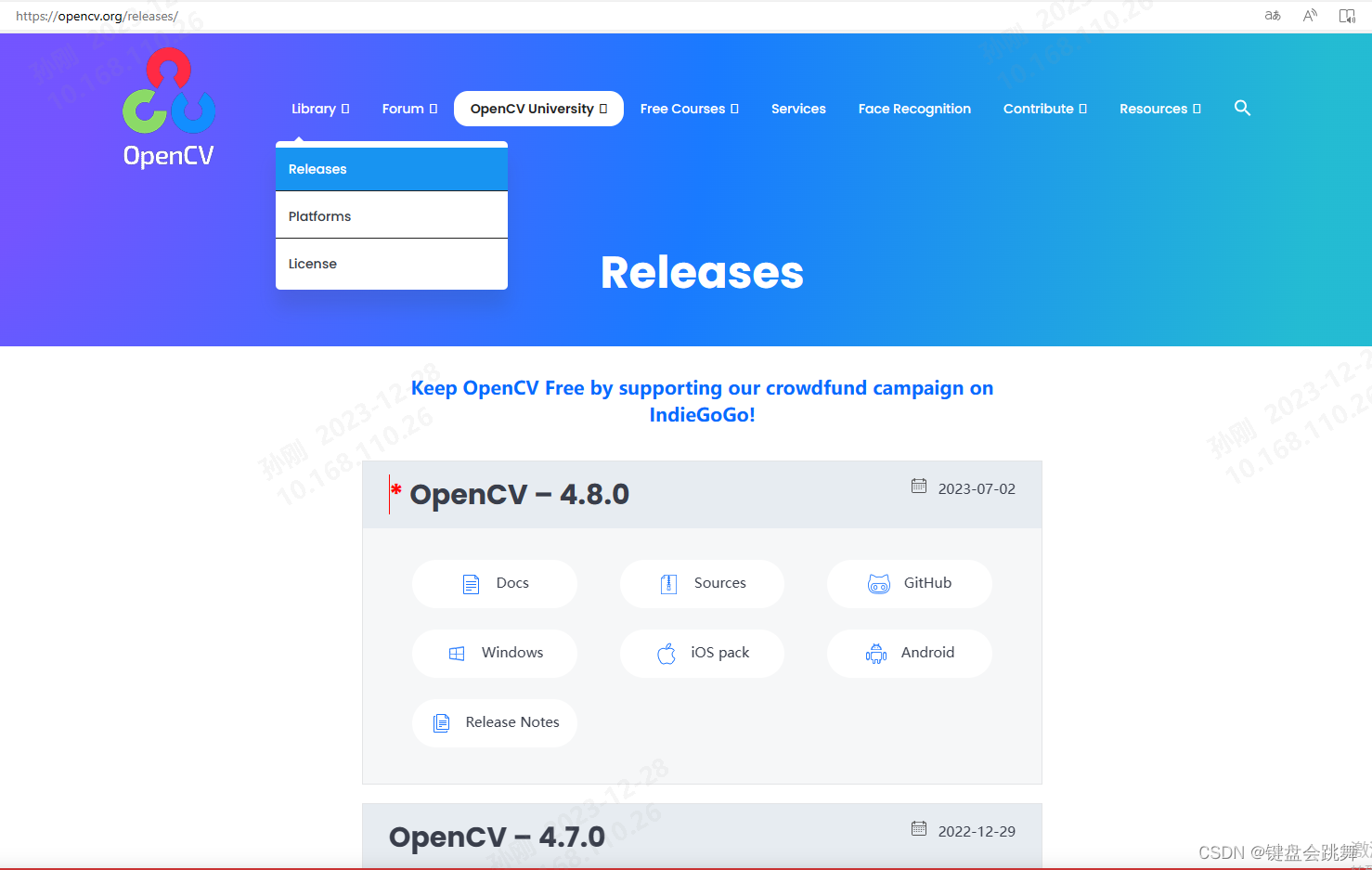
注意:opencv-3.x.x的release版本是支持vc14-15的,opencv-4.x.x需要vc16以上版本支持
本系列仅作为研究学习,我们选择下载:opencv-3.4.16 windows版本,支持 vc14_vc15。
下载后文件解压目录如下:
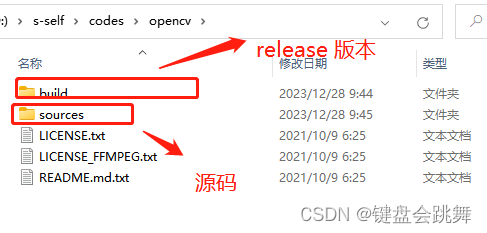
我们直接打开bulid 目录:
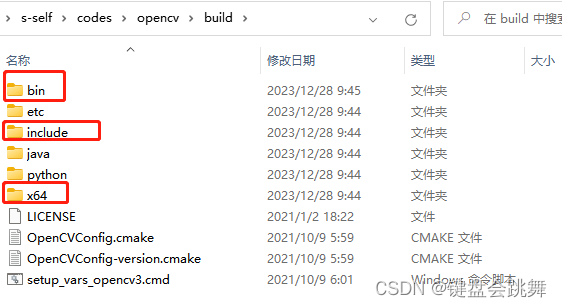
include 、x64 和bin 目录是我们一会在Qt项目中需要的。很显然哈,官方的release版本果然只有64位的dll,如果采用32位编译工具链的朋友,自己配置编译下吧,也很简单。后面有需要,我们可以再出一篇专门讲解opencv保姆级源码编译的教程。话说博主还是很喜欢编译各种源码,貌似过往的博文里包含的编译江湖已经不下几十篇了。毕竟授人以鱼不如授人以渔。
二、在Qt中集成opencv
2.1 新建一个Qt项目
在pro中添加opencv头文件路径和库文件路径
QT += core gui
greaterThan(QT_MAJOR_VERSION, 4): QT += widgets
CONFIG += c++11
# The following define makes your compiler emit warnings if you use
# any Qt feature that has been marked deprecated (the exact warnings
# depend on your compiler). Please consult the documentation of the
# deprecated API in order to know how to port your code away from it.
DEFINES += QT_DEPRECATED_WARNINGS
# You can also make your code fail to compile if it uses deprecated APIs.
# In order to do so, uncomment the following line.
# You can also select to disable deprecated APIs only up to a certain version of Qt.
#DEFINES += QT_DISABLE_DEPRECATED_BEFORE=0x060000 # disables all the APIs deprecated before Qt 6.0.0
SOURCES += \
main.cpp
HEADERS +=
# Default rules for deployment.
qnx: target.path = /tmp/$${TARGET}/bin
else: unix:!android: target.path = /opt/$${TARGET}/bin
!isEmpty(target.path): INSTALLS += target
# clean code for Qt
CONFIG += no_debug_release
DESTDIR = $$PWD/bin
OBJECTS_DIR = $$PWD/temp/obj
MOC_DIR = $$PWD/temp/moc
RCC_DIR = $$PWD/temp/rcc
UI_DIR = $$PWD/temp/ui
# generate .pdb
QMAKE_CXXFLAGS_RELEASE = $$QMAKE_CFLAGS_RELEASE_WITH_DEBUGINFO
QMAKE_LFLAGS_RELEASE = $$QMAKE_LFLAGS_RELEASE_WITH_DEBUGINFO
CONFIG(release, debug|release) {
# release
DESTDIR = $${DESTDIR}/$${QMAKE_TARGET_ARCH}/release
TARGET = $${TARGET}
} else {
# debug
DESTDIR = $${DESTDIR}/$${QMAKE_TARGET_ARCH}/debug
TARGET = $${TARGET}d
}
INCLUDEPATH += 3rdpart/opencv/include \
3rdpart/opencv/include/opencv \
3rdpart/opencv/include/opencv2
# 添加v14版 opencv 库文件,区分debug和release
win32:CONFIG(release, debug|release): LIBS += -L$$PWD/3rdpart/opencv/x64/vc14/lib/ -lopencv_world3416
else:win32:CONFIG(debug, debug|release): LIBS += -L$$PWD/3rdpart/opencv/x64/vc14/lib/ -lopencv_world3416d
INCLUDEPATH += $$PWD/3rdpart/opencv/x64/vc14
DEPENDPATH += $$PWD/3rdpart/opencv/x64/vc14
2.2 验证添加opencv依赖是否成功
#include <QApplication>
#include <opencv.hpp>
#include <QDebug>
bool test_cv_openimage()
{
try{
QString imagePath = QApplication::applicationDirPath() + "/image/1.png";
cv::Mat mat = cv::imread("image/1.png");
if(mat.empty()){
return false;
}
cv::imshow("Image",mat);
}catch(...)
{
qWarning() << "cv::imread error." << Qt::endl;
}
return true;
}
bool test_cv_openvideo()
{
// 打开视频文件
cv::VideoCapture cap("image/scan-action.mp4");
// 检查是否成功打开视频
if (!cap.isOpened()) {
std::cout << "无法打开视频文件" << std::endl;
return false;
}
// 读取并显示视频帧
cv::Mat frame;
while (true) {
cap >> frame; // 读取视频帧
if (frame.empty()) {
break; // 视频结束
}
cv::imshow("Video", frame); // 显示视频帧
if (cv::waitKey(30) == 27) { // 按下 ESC 键退出
break;
}
}
return true;
}
int main(int argc,char* argv[])
{
QApplication a(argc,argv);
test_cv_openimage();
test_cv_openvideo();
return a.exec();
}
2.3 结果演示
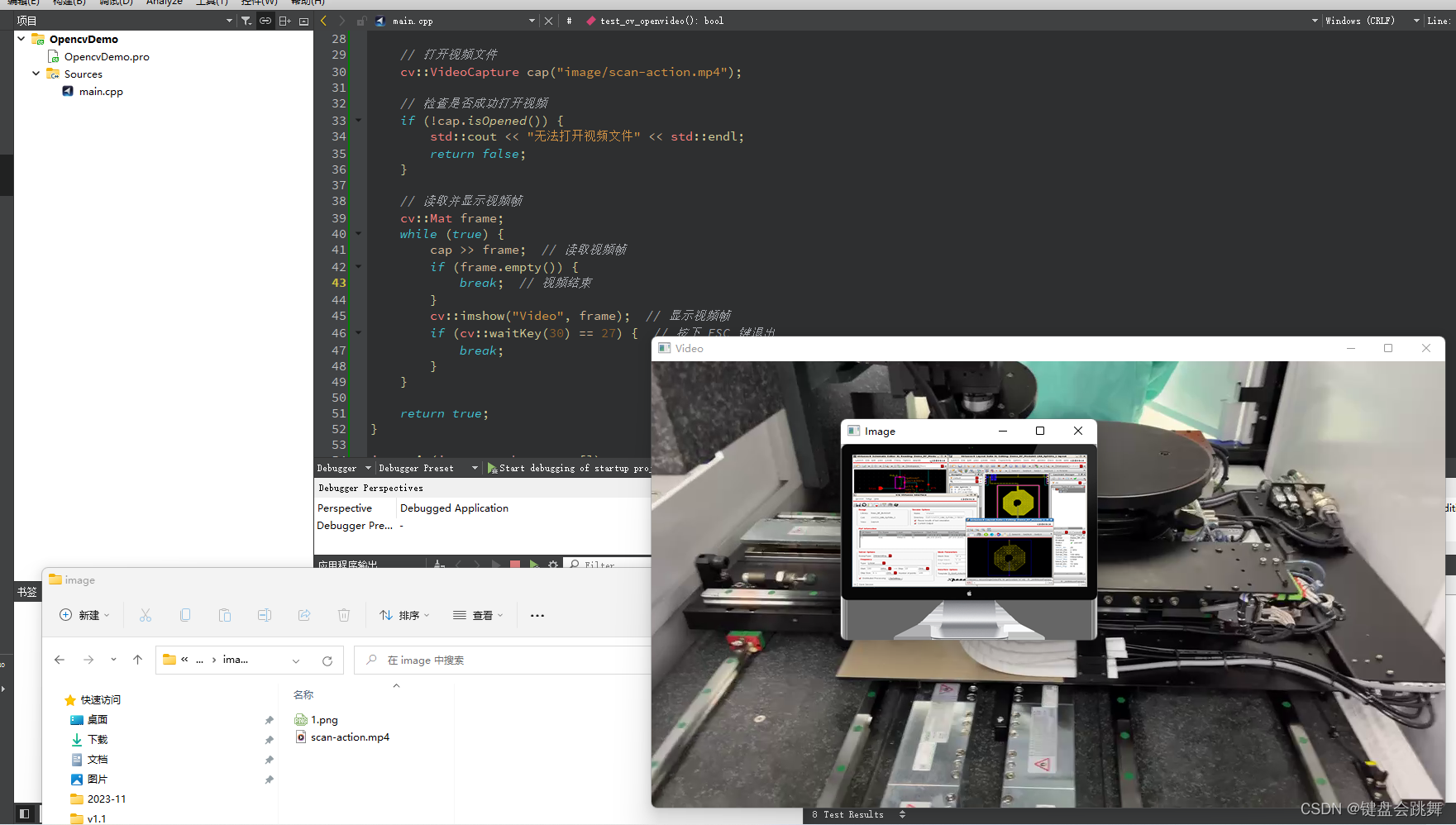
三、总结
opencv官方发布的版本还是十分的友好的,在编译工具链和版本匹配的情况下,快速集成opencv的开发环境还真是分分钟的事情。所谓“见贤思齐焉”,我们自己在平时创建插件项目时,也可以参考opencv的目录格式,谁用谁不得竖拇指哥儿!
本章到这里就结束啦,接下来,我们将逐渐深入opencv的图像处理模块,通过项目实践来逐步精进。当然,按照博主一贯的态度,我们不会只限于接口调用和简单使用上,设计模式、算法、源码解析都是超级like的。
Unfinished, to be continued~
文章来源:https://blog.csdn.net/weixin_39568531/article/details/135261641
本文来自互联网用户投稿,该文观点仅代表作者本人,不代表本站立场。本站仅提供信息存储空间服务,不拥有所有权,不承担相关法律责任。 如若内容造成侵权/违法违规/事实不符,请联系我的编程经验分享网邮箱:chenni525@qq.com进行投诉反馈,一经查实,立即删除!
本文来自互联网用户投稿,该文观点仅代表作者本人,不代表本站立场。本站仅提供信息存储空间服务,不拥有所有权,不承担相关法律责任。 如若内容造成侵权/违法违规/事实不符,请联系我的编程经验分享网邮箱:chenni525@qq.com进行投诉反馈,一经查实,立即删除!
最新文章
- Python教程
- 深入理解 MySQL 中的 HAVING 关键字和聚合函数
- Qt之QChar编码(1)
- MyBatis入门基础篇
- 用Python脚本实现FFmpeg批量转换
- Netty-Netty源码分析流程图
- FlinkSQL中的窗口
- cfa一级考生复习经验分享系列(十四)
- 一元二次方程虚数解
- 大数据开发之Hive(基本概念、安装、数据类型、DDL数据定义、DML数据操作)
- 代码随想录算法训练营DAY16|二叉树3
- 【6】密评中对服务端采用“挑战-响应”机制进行身份鉴别的验证
- 【LeetCode 面试经典150题】27. Remove Element 移除元素
- js利用cookie设置登录的过期时间
- 【温故而知新】JavaScript数字精度丢失问题